
A principios de esta semana, Google anunció la opción de enviar fácilmente direcciones de Google Maps o instrucciones de navegación directamente a un iPhone desde una Búsqueda de Google, lo que facilita la obtención de instrucciones para que los usuarios no tengan que responder en Apple Maps. Sin embargo, la misma función ha estado disponible en Android por un tiempo, y aquí se explica cómo compartir las direcciones de Google Maps a Android.
Esta característica para el iPhone fue una gran noticia esta semana e hizo mucho ruido, pero en realidad ha estado disponible en Android durante mucho, mucho tiempo. Para mejorar las cosas, en abril, Google anunció una forma aún más fácil de buscar y compartir direcciones directamente en un dispositivo Android. El mismo sistema que Google abrió para dispositivos iOS esta semana.
Leer: Cómo guardar Google Maps para su uso sin conexión
El proceso es bastante simple para casi todos los usuarios de Android, ya que la mayoría ya tiene la aplicación de búsqueda de Google instalada en su teléfono. Siempre y cuando esté en la última versión y no hayas alterado la configuración, esta función debería funcionar en el primer intento. Siga leyendo para obtener instrucciones rápidas.

Simplemente, todo lo que harás es escribir algunas cosas en la Búsqueda de Google, pulsar Entrar y enviar las instrucciones a tu dispositivo Android. Se abrirá instantáneamente Google Maps y le dará instrucciones, instrucciones de navegación y más.
Mientras un usuario de Android tenga una cuenta activa de Google y el dispositivo esté vinculado, esto funcionará como un encanto. Es posible que los usuarios tengan que encontrar la guía de ayuda para obtener instrucciones, pero probé con tres dispositivos Android diferentes y todos funcionaron a la perfección.
Instrucciones
Diríjase a Búsqueda de Google o Google.com en cualquier computadora de escritorio o Mac y simplemente escriba "enviar direcciones" y presione enter o haga clic en buscar. La búsqueda de Google sabe lo que estás tratando de hacer, encuentra instantáneamente la ubicación de tu dispositivo Android y te permite ingresar un destino. Seleccione el dispositivo al que desea enviar direcciones en la parte superior derecha (el mío dice Nexus 6), luego en la parte inferior izquierda, haga clic en "enviar direcciones a mi teléfono" y listo.
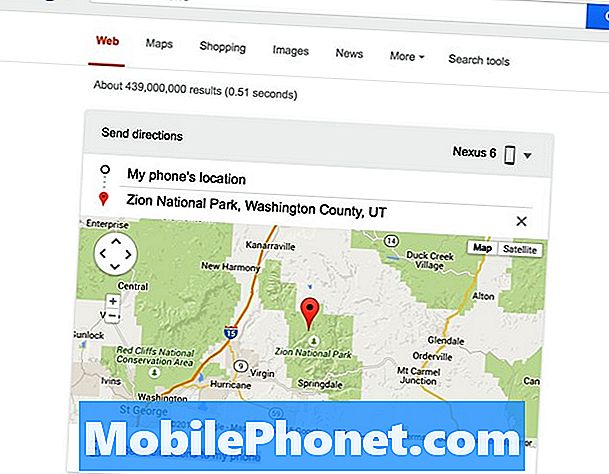
Lo que ves arriba es cómo aparecerá en la computadora. Los usuarios reciben casi instantáneamente una notificación en cualquier teléfono inteligente o tableta Android y se abrirá a Google Maps con el destino que se muestra, y un botón de un toque para obtener instantáneamente las instrucciones de navegación. La Búsqueda de Google le dirá que se han enviado las instrucciones y que estarán en su teléfono en breve.
Es fácil. Si se está preparando para ir de viaje, simplemente escriba esto en Google, envíelos a su teléfono y, una vez que el usuario ingresa al automóvil, todo está listo, y las instrucciones de navegación están listas y en espera.
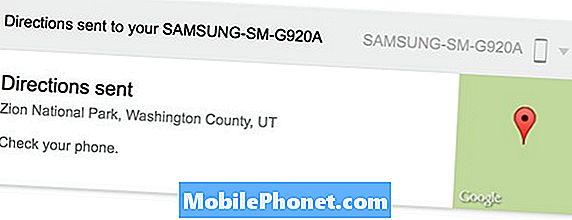
Aquí está la notificación instantánea en mi teléfono inteligente Android con Mapas abiertos, direcciones y navegación con solo un toque. Bastante conveniente, ¿verdad?

Si un teléfono inteligente o tableta Android no está conectado a una cuenta de Google, es posible que tenga que descargar la aplicación de Búsqueda de Google y habilitar la ubicación al vincular su teléfono con Google. Una vez hecho esto, intente los pasos anteriores de nuevo, y las instrucciones deben enviarse instantáneamente desde cualquier computadora directamente a un teléfono inteligente o tableta.
Vale la pena señalar que Google no se detuvo solo con las instrucciones, incluso puede dirigirse a Google.com y escribir "Enviar una nota" o "Configurar una alarma" para enviar instantáneamente notas o recordatorios, o configurar manualmente una alarma en su teléfono inteligente. remotamente desde una computadora. La función de alarma es bastante buena, pero todo esto es muy útil cuando tienes prisa pero ya estás sentado frente a una computadora. Pruébelos a todos y suelte un comentario a continuación con otros consejos.


